来源:www.uzhushou.cn 时间:2017-11-04 08:15
有很多用户从win7系统升级到了win8系统之后觉得win8系统全新的界面非常不错,不过在查看c盘的时候却方向有一个windows.old文件夹,却删除不了,那么win8系统怎么删除windows.old文件夹呢?今天为大家分享win8系统删除windows.old的方法。
windows.old文件夹删除方法:
1、首先用鼠标右键点击c盘,在弹出的下拉列表里找到“属性”并点击它,如图所示:
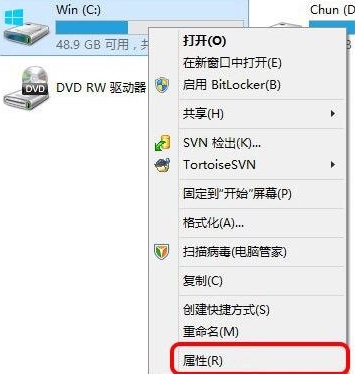
2、在打开的c盘属性里的常规找到“磁盘清理”,点击它打开,如图所示:
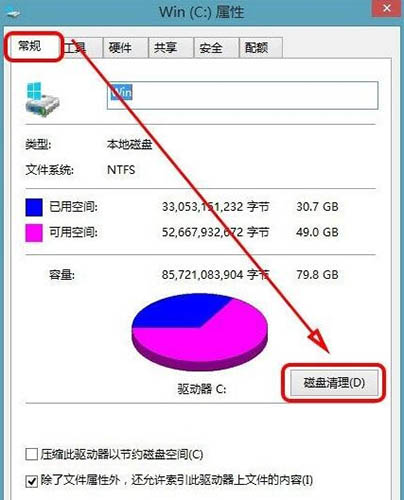
3、这时,程序就开始对系统里将要进行清理的文件进行扫描,如图所示:
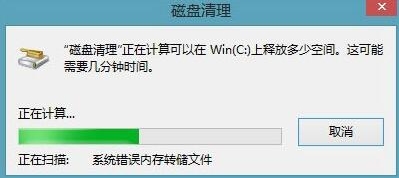
4、在打开的“磁盘清理”对话框里找到“清理系统文件”并点击它来继续,如图所示:
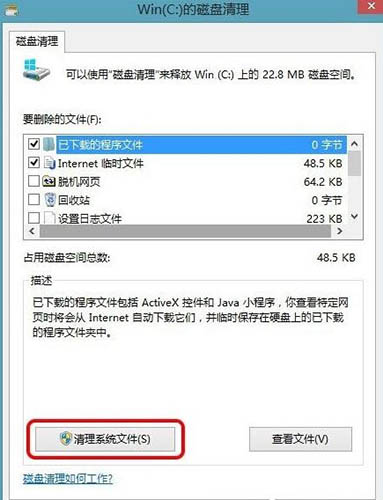
5、这时,程序再次进行扫描的操作,如图所示:
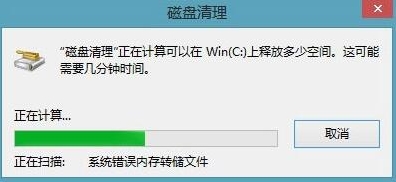
6、在这里要在“要删除的文件(f)”列表里找到“以前的windows安装”,并把它前面的选择框给打上勾,以示已经对其进行了选择,这时在下面的描述里我们就可以看到对这个项目的具体意思了。然后点击“确定”即可,之后程序就开始对所选择的内容进行处理了。如图所示:
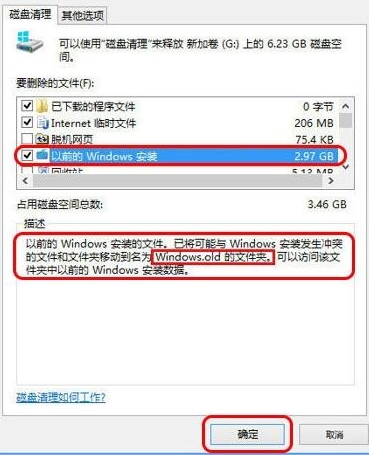
关于win8系统删除windows.old文件夹的方法就为用户们详细分享到这边了,如果有用户不知道怎么删除这个文件夹可以参考以上方法步骤进行删除哦,希望本篇教程对大家有所帮助,更多精彩教程请关注u助手官方网站。
责任编辑:u助手:http://www.uzhushou.cn